หากคุณยังคงใช้ Windows XP และอิจฉา คุณสมบัติช่องทำเครื่องหมายที่เป็นทางเลือก แต่มีประโยชน์มากใน Vista หรือการเลือกแถวเต็มในโหมดรายละเอียดมีทางออกใหม่สำหรับคุณที่ผู้อ่านคนหนึ่งของเราเขียนไว้เมื่อวานนี้
โซลูชันนี้มาในรูปแบบของแอปพลิเคชั่นปฏิบัติการขนาดเล็กที่ต้องการเฟรมเวิร์ก. NET 3.5 และมีน้ำหนักประมาณ 13MB ของการใช้หน่วยความจำในการทดสอบของฉันซึ่งเสียบเข้ากับ Explorer และเพิ่มการเลือกแถวเต็มและช่องทำเครื่องหมายแม้ว่าช่องทำเครื่องหมายจะแปลกเล็กน้อย (เพิ่มเติมด้านล่าง)
ฉันไม่แน่ใจว่าฉันจะให้มันทำงานตลอดเวลา…ฉันอาจจะเปิดมันเมื่อใดก็ตามที่ฉันต้องการใช้ช่องทำเครื่องหมายเพื่อเลือกไฟล์จำนวนมากได้ง่ายขึ้นจากนั้นจึงปิดเมื่อฉันทำเสร็จแล้ว (อันที่จริงฉันแค่อัปเกรดเป็น Vista แต่นั่นก็อยู่ข้างๆ)
ใช้ TrayProdder
แอปพลิเคชันนี้เรียบง่ายมีอยู่ในไฟล์ปฏิบัติการไฟล์เดียวที่ไม่ต้องติดตั้ง เพียงบันทึกไว้ในที่ที่มีประโยชน์จากนั้นเมื่อคุณเปิดแอปพลิเคชันคุณจะเห็นไอคอนใหม่อยู่ในซิสเต็มเทรย์
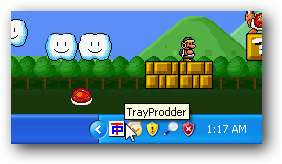
หน้าต่างแอปพลิเคชันมีปุ่มต่างๆมากมายซึ่งส่วนใหญ่คุณสามารถเพิกเฉยได้ในตอนแรกเนื่องจากคุณจะต้องเลือกช่องสองช่องสำหรับ "ช่องทำเครื่องหมาย" และ "เลือกเต็มแถว" ขึ้นอยู่กับปุ่มที่คุณต้องการใช้

สิ่งนี้จะให้คอลัมน์ช่องทำเครื่องหมายใหม่และคุณจะสังเกตเห็นว่าเมื่อคุณคลิกที่ไฟล์หรือโฟลเดอร์ระบบจะเลือกทั้งแถว (ใช้ดีที่สุดในมุมมองรายละเอียด)

ช่องทำเครื่องหมายดูแปลก ๆ เล็กน้อย ... เมื่อคุณทำเครื่องหมายในช่องคุณต้องใช้ปุ่ม "เลือกทั้งหมดที่เลือก" เพื่อตรวจสอบจริงๆ ...
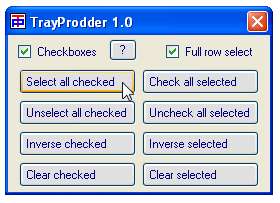
จากนั้นคุณจะสังเกตเห็นว่ามีการเลือกช่องทำเครื่องหมายสองช่องจากด้านบนแล้วและคุณสามารถใช้ฟังก์ชันไฟล์ Windows ปกติได้ (เช่นคัดลอกหรือย้าย)
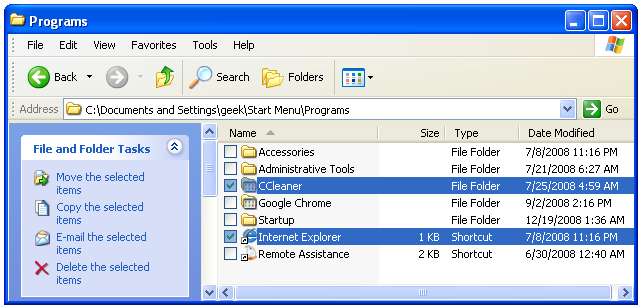
เนื่องจากคุณต้องการใช้มุมมองรายละเอียดจริงๆหากคุณใช้แอปพลิเคชันนี้คุณอาจต้องการเปิด Tools \ Folder Options และเลือก“ ใช้กับโฟลเดอร์ทั้งหมด” เพื่อใช้มุมมองรายละเอียดทั่วทั้งกระดาน
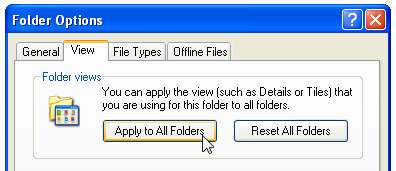
หากคุณไม่ชอบมุมมองรายละเอียดฉันไม่แน่ใจว่ายูทิลิตี้นี้เหมาะสำหรับคุณตั้งแต่แรก
ตั้งค่า TrayProdder ให้ทำงานเมื่อเริ่มต้น
หากคุณต้องการให้แอปพลิเคชันทำงานเมื่อเริ่มต้นคุณจะต้องสร้างทางลัดและคุณอาจต้องการใช้พารามิเตอร์บรรทัดคำสั่งอย่างใดอย่างหนึ่งในทางลัดเนื่องจากตัวเลือกจะไม่บันทึกที่ใดก็ได้
-f = full Browselect on (ค่าเริ่มต้น: ปิด)
-c = ช่องทำเครื่องหมายเปิด (ค่าเริ่มต้น: ปิด)
-h = ซ่อนฟอร์มหลักเมื่อเริ่มต้น (ค่าเริ่มต้น: แสดงแบบฟอร์มเมื่อเริ่มต้น)
-x = ย่อขนาดเป็นถาดระบบเมื่อปิด (ค่าเริ่มต้น: ถามว่าจะเลิกหรือไม่)
ตัวอย่างเช่นหากคุณต้องการให้แอปพลิเคชันเริ่มซ่อนด้วยคุณสมบัติทั้งสองที่เปิดใช้งานและย่อขนาดลงในถาดคุณต้องใช้สิ่งที่คล้ายกับสิ่งนี้:
trayprodder.exe -f -c -h -x
เปิดหน้าต่าง explorer และพิมพ์ shell: เริ่มต้นในแถบที่อยู่จากนั้นสร้างทางลัดไปยังไฟล์ปฏิบัติการ TrayProdder ในโฟลเดอร์นี้
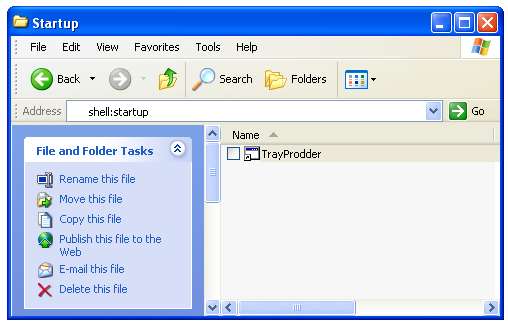
เปิดคุณสมบัติและเพิ่มพารามิเตอร์จากด้านบนเพื่อให้มีลักษณะคล้ายกับสิ่งนี้:
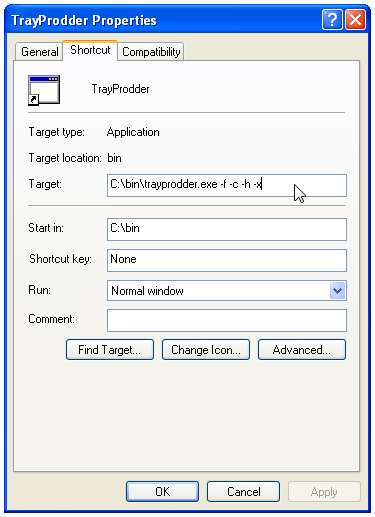
ในครั้งแรกที่คุณเรียกใช้ทางลัดคุณจะได้รับแจ้งเตือนความปลอดภัยซึ่งคุณสามารถลบออกได้โดยยกเลิกการเลือก "ถามทุกครั้งก่อนเปิดไฟล์นี้"
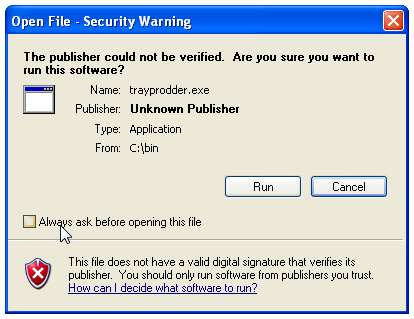
สิ่งนี้จะทำให้แอปพลิเคชันโหลดขึ้นทุกครั้งที่คุณเข้าสู่ระบบคอมพิวเตอร์ของคุณ







